- Vous pouvez masquer une feuille de calcul afin qu’elle n’apparaisse plus dans le classeur. Cela est utile si vous devez montrer le classeur à d’autres personnes, mais que le classeur contient une feuille de calcul avec des données sensibles ou privées que vous ne voulez pas que les autres voient. Vous pouvez également masquer une feuille de calcul si elle contient du travail inachevé qui n’est pas prêt à être visualisé par d’autres.
Masquer une feuille de calcul
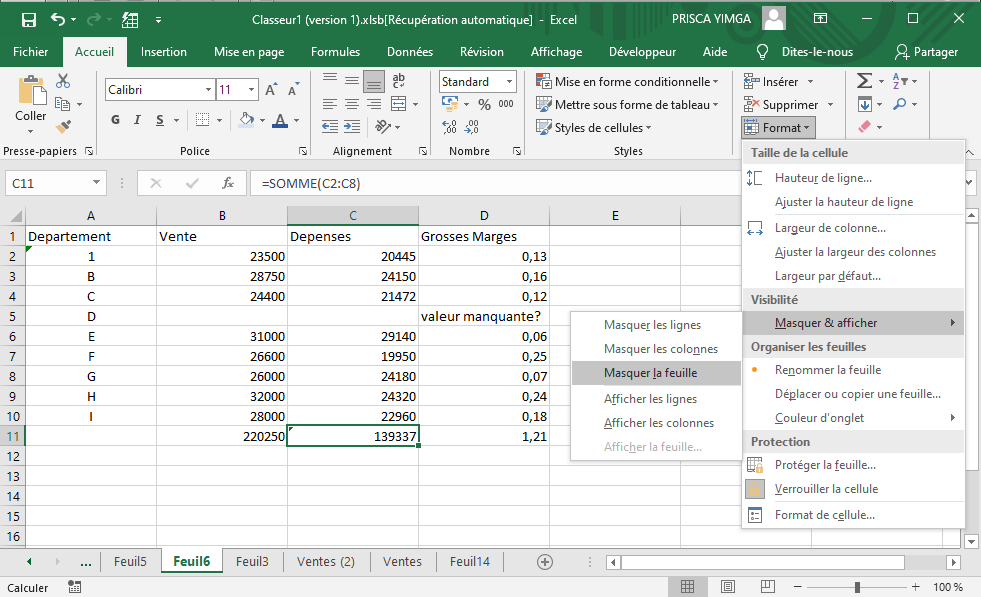
1 Cliquez sur l’onglet de la feuille de calcul que vous souhaitez masquer.
2 Cliquez sur l’onglet Accueil.
3 Cliquez sur Format.
4 Cliquez sur Masquer et afficher.
5 Cliquez sur Masquer la feuille.
A Vous pouvez également cliquer avec le bouton droit sur l’onglet de la feuille de calcul, puis cliquer sur Masquer la feuille.
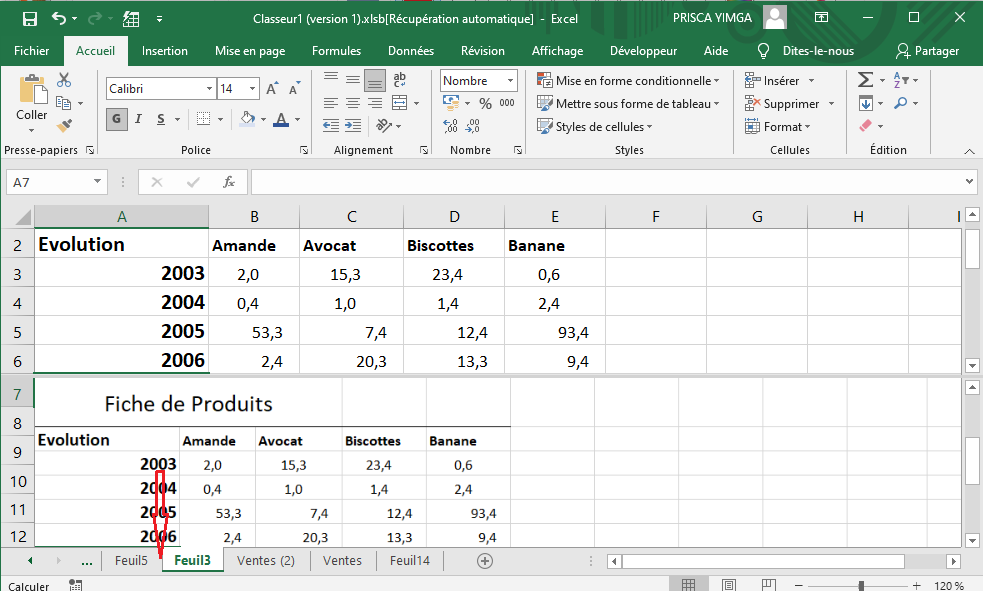
B Excel supprime temporairement la feuille de calcul du classeur.
Afficher une feuille de calcul
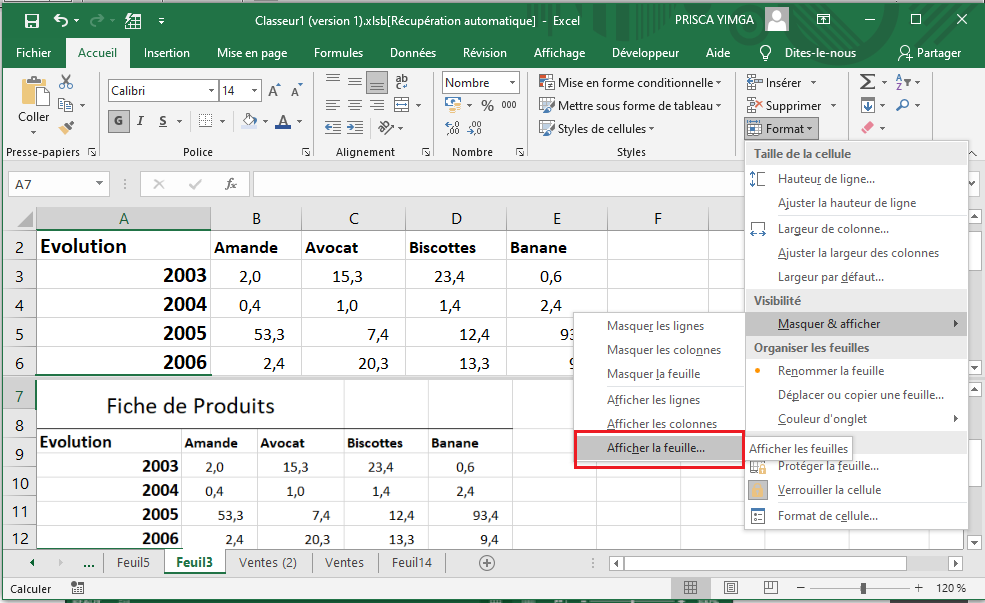
1 Cliquez sur l’onglet Accueil.
2 Cliquez sur Format.
3 Cliquez sur Masquer et afficher.
4 Cliquez sur Afficher la feuille.
C Vous pouvez également cliquer avec le bouton droit sur n’importe quel onglet de feuille de calcul, puis cliquer sur
Afficher la feuille.
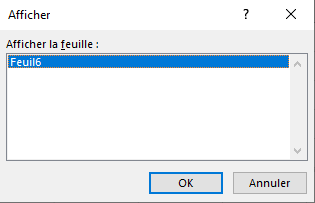
La boîte de dialogue Afficher s’affiche.
5 Cliquez sur la feuille de calcul que vous souhaitez restaurer.
6 Cliquez sur OK.

D Excel renvoie la feuille de calcul dans le classeur.
Dois-je masquer plusieurs feuilles de calcul individuellement? Non. Vous pouvez sélectionner toutes les feuilles avec lesquelles vous souhaitez travailler, puis les masquer. Pour sélectionner plusieurs feuilles de calcul, cliquez sur l’onglet de l’une des feuilles de calcul, maintenez la touche enfoncée, puis cliquez sur les onglets des autres feuilles de calcul.
Si votre classeur contient de nombreuses feuilles de calcul et que vous souhaitez masquer la plupart d’entre elles, cliquez avec le bouton droit sur un onglet de feuille de calcul, puis cliquez sur Sélectionner toutes les feuilles. Maintenez la touche enfoncée, puis cliquez sur les onglets des feuilles de calcul que vous ne souhaitez pas masquer. Après avoir sélectionné vos feuilles de calcul, suivez les étapes 3 à 5 pour toutes les masquer.
